Konvertieren Sie MPG / MPEG in MP4 mit hoher Geschwindigkeit und hoher Bild- / Tonqualität.
- AVCHD in MP4 konvertieren
- Konvertieren Sie MP4 in WAV
- Konvertieren Sie MP4 in WebM
- MPG in MP4 konvertieren
- Konvertieren Sie SWF in MP4
- Konvertieren Sie MP4 in OGG
- Konvertieren Sie VOB in MP4
- Konvertieren Sie M3U8 in MP4
- Konvertieren Sie MP4 in MPEG
- Untertitel in MP4 einbetten
- MP4-Splitter
- Entfernen Sie Audio von MP4
- Konvertieren Sie 3GP-Videos in MP4
- MP4-Dateien bearbeiten
- Konvertieren Sie AVI in MP4
- Konvertieren Sie MOD in MP4
- MP4 in MKV konvertieren
- Konvertieren Sie WMA in MP4
- Konvertieren Sie MP4 in WMV
Konvertieren Sie MPEG in MP3 effizient mit problemlosen Methoden
 aktualisiert von Lisa Ou / 27. Februar 2023, 16:30 Uhr
aktualisiert von Lisa Ou / 27. Februar 2023, 16:30 UhrMPG im Vergleich zu MPEG. Was ist der Unterschied? Ich habe Videodateien mit den Erweiterungen .mpg und .mpeg auf meinem Computer. Kann ich beide Formate in MP3 konvertieren? Und wenn ich kann, welche effektiven Methoden sollte ich anwenden? Ich hoffe jemand kann mir helfen. Vielen Dank im Voraus.
Für den Anfang sind die MPG- und MPEG-Formate nicht gleich, wissen aber, dass sie verwandt sind. Sie werden beide von der Moving Picture Experts Group entwickelt, verwenden aber unterschiedliche Erweiterungen. MPG verwendet die Erweiterung .mpg, während MPEG .mpeg verwendet, wie der Name schon sagt. Um die obige Frage zu beantworten, ja, Sie können beide Formate in MP3 konvertieren. Selbst wenn sie nicht gleich sind, können Sie sie immer noch in MP3 konvertieren, solange es sich um Video- oder Audioformate handelt. Sie müssen nur die perfekte Methode dafür finden.
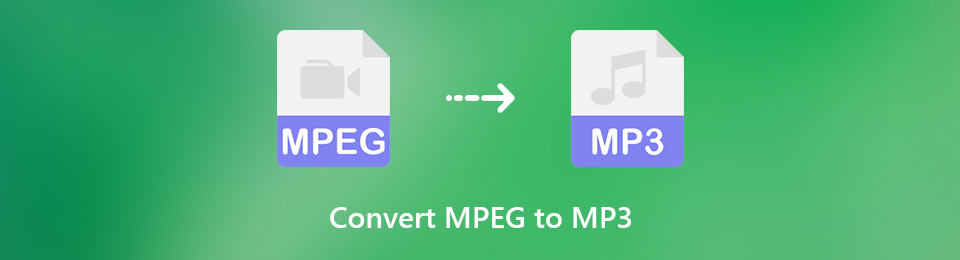
Davon abgesehen wurde dieser Artikel erstellt, um Ihre Konvertierungsanforderungen zu erfüllen. Bei all den Konvertern, die über das Internet verteilt sind, kann es schwierig sein, herauszufinden, welchen vertrauenswürdig ist. Aber machen Sie sich keine Sorgen mehr, da Sie bereits über den richtigen Ort gestolpert sind. In den folgenden Teilen unten stellen wir Ihnen die Informationen und Schritte der derzeit stärksten Konverter zur Verfügung. Egal, ob Sie lieber ein Online- oder Drittanbieter-Tool verwenden, beide sind verfügbar. Wenn Sie diesen Artikel gelesen haben, können Sie davon ausgehen, dass Sie Kenntnisse im Konvertieren von Dateien erlangen werden. Beginnen Sie mit dem Erlernen der Konvertierung von .mpg in MP3, indem Sie mit den folgenden Abschnitten fortfahren.

Führerliste
Teil 1. Konvertieren Sie MPEG in MP3 mit FoneLab Video Converter Ultimate
FoneLab Video Converter Ultimate ist heute das Stadtgespräch in der Welt der Konvertierungsprogramme. Einige Tools mögen ausgezeichnet sein, aber dieses übertrifft alle Erwartungen, da es kein gewöhnlicher Konverter ist. Es wird vorausgesetzt, dass die Erfolgsquote von FoneLab Video Converter Ultimate in Bezug auf den Konvertierungsprozess hoch ist. Aber wenn Sie es genauer untersuchen, werden Sie sehen, wie dieses Programm in jeder Datei, die Sie konvertieren, eine qualitativ hochwertige Ausgabe erzeugt, z. B. MPEG in MP3. Damit können Sie störende oder unnötige Hintergrundgeräusche entfernen im Video, bevor Sie es in MP3 konvertieren. Dadurch wird Ihre Audiodatei klarer zum Anhören.
Darüber hinaus sind die Bonusfunktionen dieses Programms die besten, die Sie in einem Konverter sehen werden. Angenommen, Sie möchten Bearbeiten Sie Ihre Videodateien in der Zukunft. In diesem Fall bietet FoneLab Video Converter Ultimate grundlegende und erweiterte Bearbeitungsfunktionen, wie z Video-Trimmer, Enhancer, Merger, Cropper, Reverser und mehr. Entdecken Sie die anderen Bonusfunktionen, sobald Sie es auf Ihrem Computer installieren.
Video Converter Ultimate ist die beste Video- und Audio-Konvertierungssoftware, die MPG / MPEG in MP4 mit hoher Geschwindigkeit und hoher Bild- / Tonqualität konvertieren kann.
- Konvertieren Sie jedes Video / Audio wie MPG, MP4, MOV, AVI, FLV, MP3 usw.
- Unterstützt 1080p / 720p HD und 4K UHD Videokonvertierung.
- Leistungsstarke Bearbeitungsfunktionen wie Zuschneiden, Zuschneiden, Drehen, Effekte, Verbessern, 3D und mehr.
Lassen Sie sich von den einfachen Schritten unten für die Umwandlung von MPG in MP3 mit leiten FoneLab Video Converter Ultimate:
Schritt 1Suchen Sie und wählen Sie die Free Download Schaltfläche auf der Website von FoneLab Video Converter Ultimate, um eine Kopie der Installationsdatei herunterzuladen. Wenn der Computer Sie fragt, ob Sie zulassen möchten, dass das Programm Änderungen an Ihrem Gerät vornimmt, klicken Sie auf Ja und starten Sie dann die Installation. Funktionen des Tools werden während des Prozesses in der Vorschau angezeigt. Nach Abschluss der Installation können Sie das Programm auf Ihrem Computer verwenden.
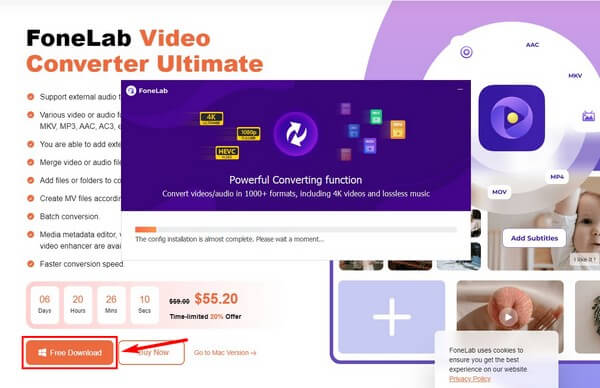
Schritt 2Sie können aus den 2 Optionen auswählen, wie Sie die MPEG-Datei in das Programm hochladen möchten. Sie können auf das Pluszeichen in der Mitte der Benutzeroberfläche klicken und dann das Video auswählen, wenn der Ordner angezeigt wird. Auf der anderen Seite können Sie zuerst Ihren Ordner öffnen, suchen und darauf klicken MPEG Video und ziehe es dann in das riesige Kästchen in der Mitte.
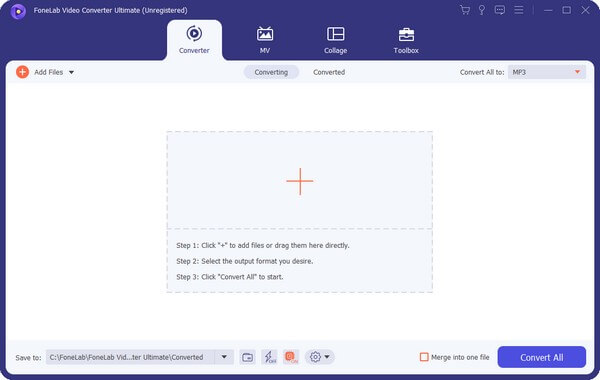
Schritt 3Klicken Sie auf den Abwärtspfeil in der oberen rechten Leiste, um die Liste der Formate herunterzuziehen. Stellen Sie sicher, dass Sie mit dem fortfahren Audio Abschnitt, um die Audioformate zu sehen, insbesondere MP3. Sobald Sie darauf klicken, werden die Audioqualitätsoptionen im rechten Bereich der Benutzeroberfläche angezeigt. Wählen Sie die gewünschte aus und richten Sie die anderen Optionen wie die Bitrate ein, wenn Sie möchten.
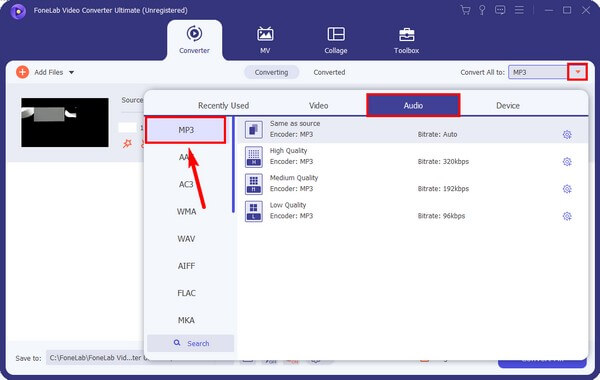
Schritt 4Nachdem Sie das Format ausgewählt haben, können Sie die Bonusfunktionen des Programms erkunden. Klicken Sie auf das Bearbeitungssymbol und fahren Sie dann mit dem Videoabschnitt fort, um die Lautstärke der gewünschten Ausgabe anzupassen. Wenn Sie fertig sind, klicken Sie OK.
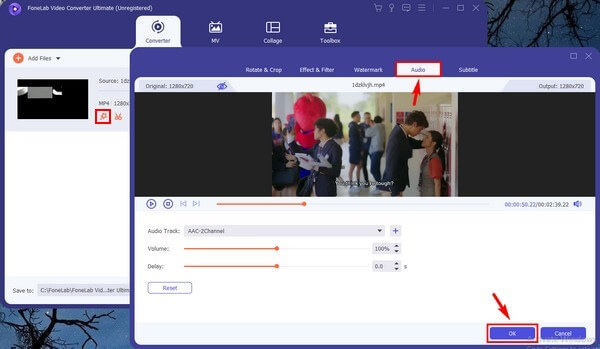
Schritt 5Drücken Sie zuletzt die Konvertieren alle Registerkarte zum Konvertieren von MPG in MP3. Der Vorgang dauert normalerweise weniger als eine Minute und die Audioausgabe wird automatisch auf Ihrem Computer gespeichert.
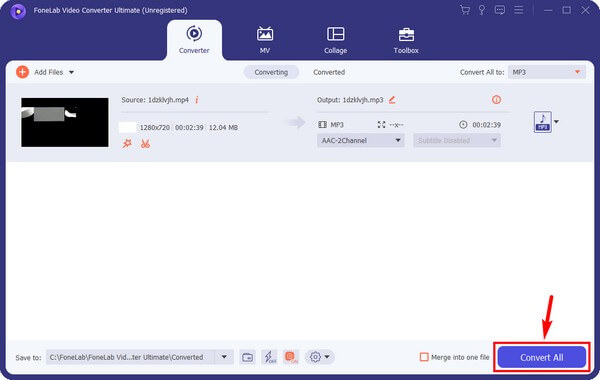
Neben den Fähigkeiten von FoneLab Video Converter Ultimate, dieses Programm hat auch eine Mac-Version. Daher gelten fast alle oben genannten Schritte für Mac, da sie das gleiche Verfahren haben.
Video Converter Ultimate ist die beste Video- und Audio-Konvertierungssoftware, die MPG / MPEG in MP4 mit hoher Geschwindigkeit und hoher Bild- / Tonqualität konvertieren kann.
- Konvertieren Sie jedes Video / Audio wie MPG, MP4, MOV, AVI, FLV, MP3 usw.
- Unterstützt 1080p / 720p HD und 4K UHD Videokonvertierung.
- Leistungsstarke Bearbeitungsfunktionen wie Zuschneiden, Zuschneiden, Drehen, Effekte, Verbessern, 3D und mehr.
Teil 2. Konvertieren Sie MPEG online in MP3
CloudConvert ist einer der am häufigsten verwendeten Online-Konverter. Es hat die Fähigkeit, mehrere Dateitypen zu konvertieren, einschließlich Videos, Audio, Bilder, Dokumente, Präsentationen und mehr. So können Sie mit diesem Programm Ihre MPEG-Datei ganz einfach in MP3 umwandeln. Wenn Sie jedoch mehrere Dateien konvertieren müssen, kann diese Methode Sie einschränken. Das liegt daran, dass die kostenlose Nutzung nur 25 Dateien pro Tag konvertiert. Außerdem können Sie dieses Programm nur verwenden, wenn Sie über eine Internetverbindung verfügen.
Lassen Sie sich von den einfachen Schritten unten leiten, um .mpg in .mp3 mit dem Online-Programm CloudConvert zu konvertieren:
Schritt 1Starten Sie einen Webbrowser und gehen Sie zur offiziellen Website von CloudConvert. Drücken Sie in der Mitte der Seite auf Auswählen Reichen Sie das Tab. Dann laden Sie die hoch MPG Datei aus dem Ordner, der angezeigt wird.
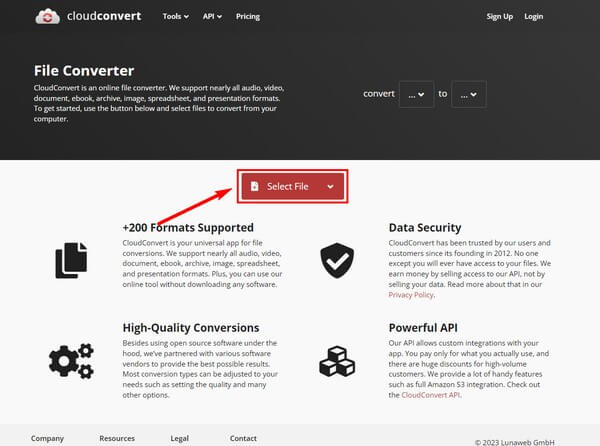
Schritt 2Klicken Sie neben dem auf den Abwärtspfeil Konvertieren zu Option auf der folgenden Seite. Wenn die Formate angezeigt werden, wählen Sie MP3 der Audio Abschnitt. Dann auf Rot schlagen Konvertieren Tab.
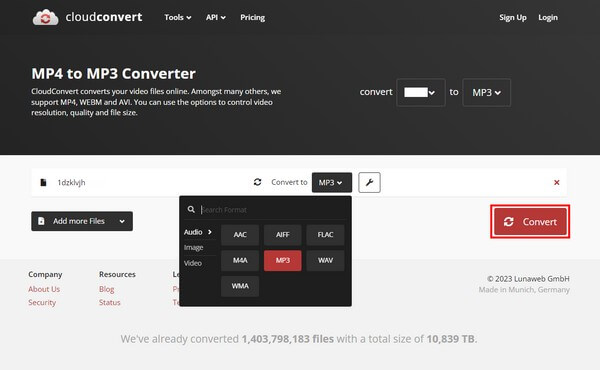
Schritt 3Die Konvertierung dauert je nach Dateigröße einige Augenblicke. Sobald der Vorgang abgeschlossen ist, können Sie die Audioausgabe schließlich herunterladen und auf Ihrem Computer speichern.
Video Converter Ultimate ist die beste Video- und Audio-Konvertierungssoftware, die MPG / MPEG in MP4 mit hoher Geschwindigkeit und hoher Bild- / Tonqualität konvertieren kann.
- Konvertieren Sie jedes Video / Audio wie MPG, MP4, MOV, AVI, FLV, MP3 usw.
- Unterstützt 1080p / 720p HD und 4K UHD Videokonvertierung.
- Leistungsstarke Bearbeitungsfunktionen wie Zuschneiden, Zuschneiden, Drehen, Effekte, Verbessern, 3D und mehr.
Teil 3. Häufig gestellte Fragen zu MPEG-zu-MP3-Konvertern
Können Sie Audiodateien mit CloudConvert schneiden?
Nein, das kannst du nicht. Leider hat CloudConvert keine zusätzlichen Bearbeitungsfunktionen wie das Schneiden von Audio. Aber keine Sorge; Sie können immer noch versuchen, Programme wie zu konvertieren FoneLab Video Converter Ultimate. Mit diesem Programm können Sie beim Konvertieren Ihrer Dateien Audiodateien schneiden, die Lautstärke anpassen und vieles mehr.
Ist es möglich, zwei MPG-Videos zusammenzuführen und in eine MP3-Datei umzuwandeln?
Ja ist es. Das Zusammenführen mehrerer Videos zu einer Audiodatei ist einfach, solange Sie das richtige Programm haben. Zum Glück hast du es entdeckt FoneLab Video Converter Ultimate. Dieses Tool bietet a Videozusammenführung Funktion, sodass Sie keine anderen Programme suchen müssen, um Ihre Videos in eine MP3-Datei zu konvertieren.
Unterstützt FoneLab Video Converter Ultimate MP4 zu MP3?
Ja tut es. Abgesehen von MPEG oder MPG, FoneLab Video Converter Ultimate unterstützt MP4 und andere Videoformate zum Konvertieren in MP3. Dazu gehören MOV, MKV, AVI, WEBM, WMV, VOB, OGG und mehr. Andererseits können Sie mit diesem Programm Ihre MPEG-Datei auch in andere Audioformate als MP3 konvertieren, wie AAC, WAV, FLAC, AC3 usw.
Kommentare, Fragen und Vorschläge werden unten sehr geschätzt. Wenn Sie weitere nützliche Tools und Methoden benötigen, finden Sie einige davon auf der FoneLab Video Converter Ultimate Website.
Video Converter Ultimate ist die beste Video- und Audio-Konvertierungssoftware, die MPG / MPEG in MP4 mit hoher Geschwindigkeit und hoher Bild- / Tonqualität konvertieren kann.
- Konvertieren Sie jedes Video / Audio wie MPG, MP4, MOV, AVI, FLV, MP3 usw.
- Unterstützt 1080p / 720p HD und 4K UHD Videokonvertierung.
- Leistungsstarke Bearbeitungsfunktionen wie Zuschneiden, Zuschneiden, Drehen, Effekte, Verbessern, 3D und mehr.
